
レイアウトとデザインの定義を探しているなら、すべての定義の中に「InDesign」という言葉があります。 最適なタイポグラフィと完璧な間隔で、よくレイアウトされた記事を読むことは、このツールが提供する鍵のXNUMXつです。
次に、InDesignと呼ばれるこのツールとは何か、グラフィックデザインの世界でどのような機能を実行するかについて説明します。
InDesignとは

出典:OldSkull
まだ聞いたことがない場合は、この奇妙なツールの世界に連れて行ってみましょう。 一見したようには見えないかもしれませんが、このアプリケーションは31年1991月XNUMX日に実行され、時間の経過とともに、その進化により、一部のすべてのユーザー(デザイナー、ライターなど)の作業が容易になりました。このセクター。
InDesignの アドビの一部であり、レイアウト、デザイン、図の開発に効果的なアプリケーション/ソフトウェアのXNUMXつです。 現在、Android、Windows、iOSの両方で利用でき、タブレット、ラップトップ、デスクトップなど、あらゆるタイプのデバイスで使用できるように設計されています。
ますます多くのユーザーがこのツールを使用しています。具体的には、世界中のクリエイティブプロフェッショナルの90%以上がこのツールをデザイン/プロジェクトに使用しています。 それで、それをとても面白くするのは何ですか? このチュートリアルでは、視覚的に魅力的な機能について説明します。
そして...それは何のためですか?
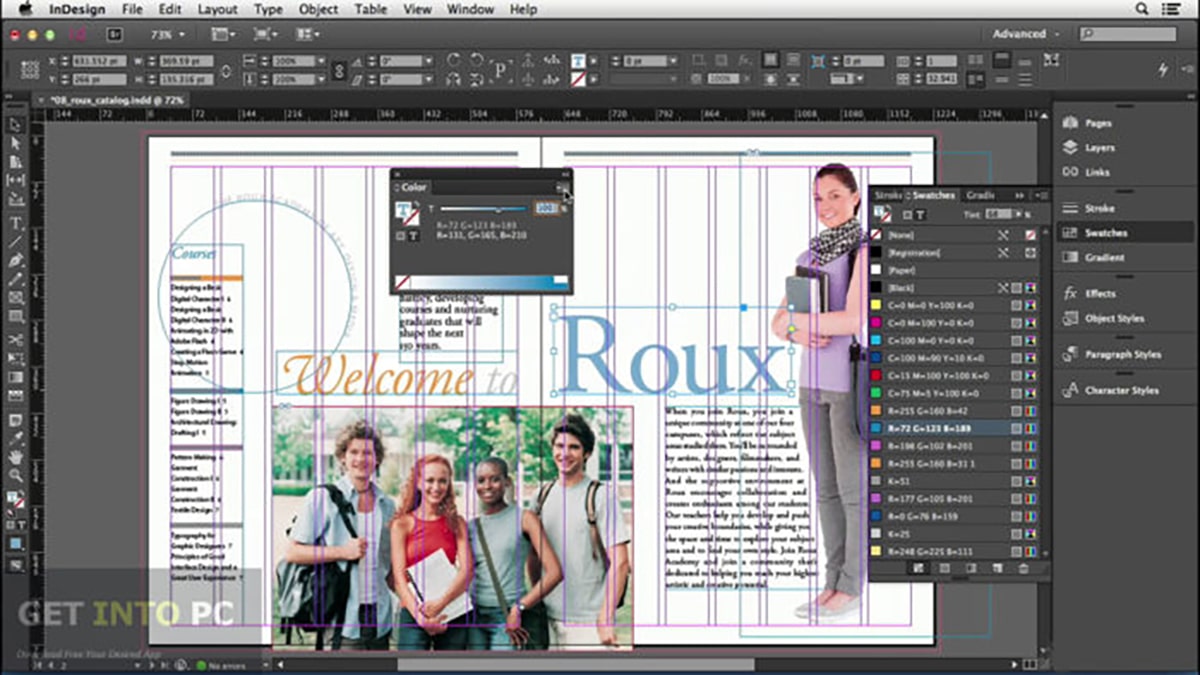
出典:Instituto Creativo Digital
上で指定したように、InDesignはレイアウトの優れたガイドですが、すべてがレイアウトベースであるとは限りません。フォントとカラーインクの変数が異なります。
まず第一に、あなたの最初の機能は次のとおりです。
エディトリアルデザイン:カタログ/雑誌をモデル化し、表紙をデザインします
レイアウトは、本やカタログのテキスト要素や画像を構成する役割を果たし、読書をより流動的にし、優れた視覚的豊かさを実現することを目的としています。
このため、InDesignには次のような便利な要素があります。
マスターページ
マスターページはシートに似たモデルであり、マスターページが適用されるすべてのページに配置する予定のすべての主要な要素(テキスト、画像など)が配置されています。 InDesignを使用すると、無限のマスターページを作成できるため、奇数と偶数の両方のマスターページを作成できます。 マスターページで 特にページの番号付けにおいて、大幅な時間の節約が達成されます。
数え上げ
前のポイントで指定したように、ページ番号は、マスターページが保証するレイアウトと省力化の一部でもあります。 これを行うには、マスターページを作成し、オプション»テキスト»>«特殊文字の挿入»>«ブックマーク»>«現在のページ番号»で作成する必要があります。
文字と段落のスタイル
これらのスタイルは、最も興味深いときに使用するために自由に作成できるパラメーターです。
たくさん キャラクタースタイル これらは、単語にのみ適用されるパラメーターです。 NS 段落スタイル 段落全体がすべてに適用されます。 これらのスタイルを定義するには、[ウィンドウ]> [スタイル]> [文字スタイル]オプションに移動します。
自動テキスト
自動テキストオプションを使用すると、他のドキュメントに書き込まれたテキストを配置できます。 したがって、[ファイル]> [配置]オプションに移動する必要があります。
画像
InDesignには、画像のサイズを変更してページのフレームに適合させ、テキストから分離するオプションがあります。 これは、「長方形フレーム」ツールでメジャーに合わせてフレームを作成することで実現されます。フレームを取得したら、「ファイル」>「配置」オプションに移動して、開きたい画像を選択します。 このトリックを使用すると、画像は作成したフレームに完全に収まります。
インタラクティブなリソースを作成する
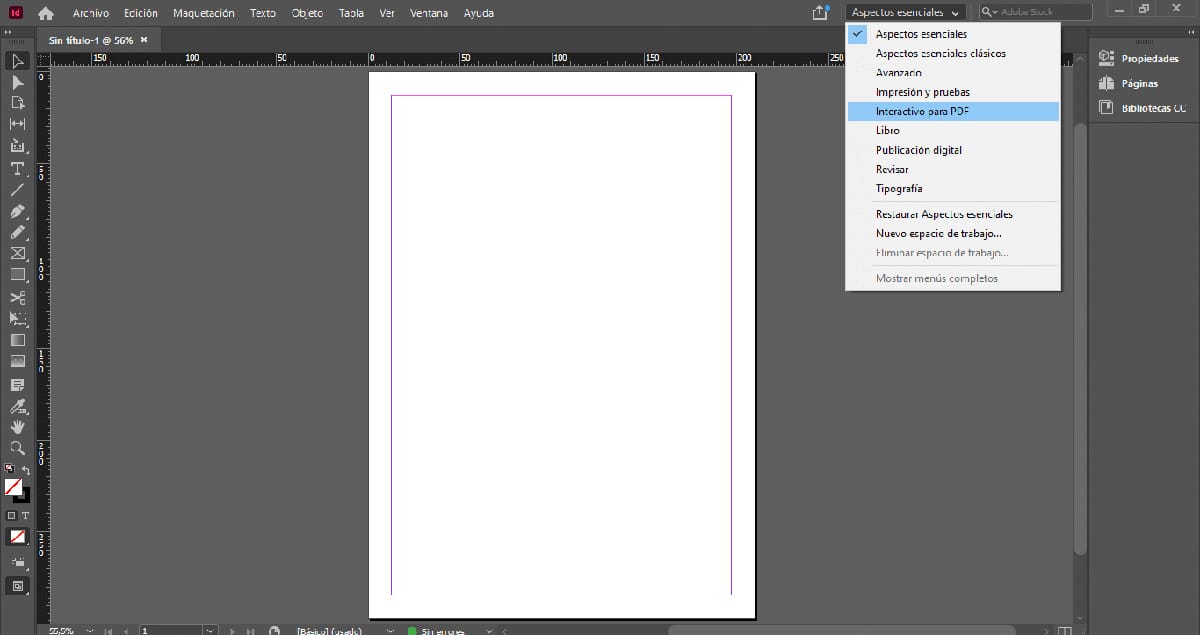
インタラクティブPDFも作成できることをご存知ですか? はい、どのように読みますか? InDesignには、そのすべてのツールの中で、よりアニメーション化されたオプションもあります。
インタラクティブPDFはいくつかで構成されています 要素 InDesignが提供し、次のような双方向性を可能にします。
ブックマークして共有
PDFのさまざまなセクションにマークを付けることができます。 それらは「ウィンドウ」>「インタラクティブ」>「ブックマーク」からアクセスできます。
ハイパーリンク
XNUMXつの仮想環境を接続し、ワンクリックで他のWebページにアクセスできます。 「ウィンドウ」>「インタラクティブ」>「ハイパーリンク」
タイミング
要素のペースと速度を設定します。これは、アニメーション用のInDesignのオプションのXNUMXつです。 «ウィンドウ»>«インタラクティブ»>»タイミング»
ボタンとフォーム
ボタンはテキスト、画像、またはフレーム上に作成されます。これらの要素をボタンに変換するだけで、インタラクティブ性を実現できます。 「ウィンドウ」>「インタラクティブ」>「ボタンとフォーム」。
ページ遷移
ページ遷移は、PDFで面白くて審美的な効果を示し、ページをめくるときに表示され、適用すると面白くなります。 「ウィンドウ」>「インタラクティブ」>「ページ遷移」。
アニメーション
アニメーションまたはエフェクトを使用すると、ドキュメント内の要素を移動できます。 通常、画像や図形にフローティングオブジェクトとして適用されます。 「ウィンドウ」>「インタラクティブ」>「アニメーション」。
EPUBインタラクティブ機能のプレビュー
プレビューを使用すると、アニメーションをプレビューできます。 「ウィンドウ」>「インタラクティブ」>「EPUBインタラクティブプレビュー」。
オブジェクトの状態
オブジェクトの状態を使用すると、複数の要素を組み合わせて、興味に応じて名前を付けることができます。 「ウィンドウ」>「インタラクティブ」>「オブジェクトの状態」。
コーポレートアイデンティティの開発

インタラクティブな部分は別として、InDesignはブランドをゼロから作成する可能性を提供します。 ロゴを作成できますか? デザイナーはIllustratorの使用を推奨していますが、実際にはそうです。 では、このツールはアイデンティティデザインにおいてどのような役割を果たしているのでしょうか。以下で説明します。
ブランドは視覚的な側面で表現されるだけでなく、多くのメディアに挿入されて表示される可能性があります。これらのメディアは、物理的(オフライン)またはオンラインで表示できます。 このソフトウェアが視覚的アイデンティティを設計できることについて話すとき、 私たちは実際、彼がブランドのすべてのインサートの設計を担当していることを意味します。
私たちがコメントするこれらの挿入物は、以下から派生する可能性があります。
文房具へのブランド挿入(企業文房具)
企業の文房具は私たちのブランドの最終結果を示しており、私たちがデザインで何を望んでいるか、そして私たちがそれをどのように伝えたいかをクライアントに伝える良い方法です。 この場合、ブランドは常に次のようなメディアに挿入されます フォルダー、封筒、名刺、ノートブックなど。
ここでInDesignが果たす役割は、コメントするすべてのフォーマットの作成であり、ブランド自体などの要素の分布と、会社が開発したテキストまたは二次要素を正確に考慮に入れています。
IVCマニュアルへのブランドの挿入(コーポレートビジュアルアイデンティティ)
アイデンティティマニュアルは、ブランド全体を提示するための良い方法です。 それらは、ブランドのデザインがすべてのガイドラインを満たし、会社の価値を表現していることを示すためだけに設計されました。 アイデンティティマニュアルでは、それが表示されることが重要です。 タイトル、インデックス、ブランド(ロゴ+シンボル)、その光学設定とX値、企業のタイポグラフィ、ブランド値の定義、ブランドバージョン、企業の色、企業の文房具、ブランドの尊重領域、色、ネガティブとポジティブ、画像へのマークの挿入暗い/明るい背景の。 視聴覚メディア(広告ショーツ、広告、ビデオなど)へのブランドの挿入。
InDesignは、マニュアルをレイアウトし、優れたブランドプレゼンスを提供するためのさまざまなフォーマットとガイドを提供していますが、あえてデザインしますか?
広告メディアへのブランドの挿入
ブランドデザインを示すもうXNUMXつの方法は、オンラインおよびオフラインのメディアを使用することです。 広告メディアは、会社を宣伝し、ターゲットオーディエンスにリーチするのに役立ちます。 これを行うために、InDesignは作成する機能を提供します 看板、看板、ポスターなど。
タブレット/スマートフォン用にフォーマットを適応させる
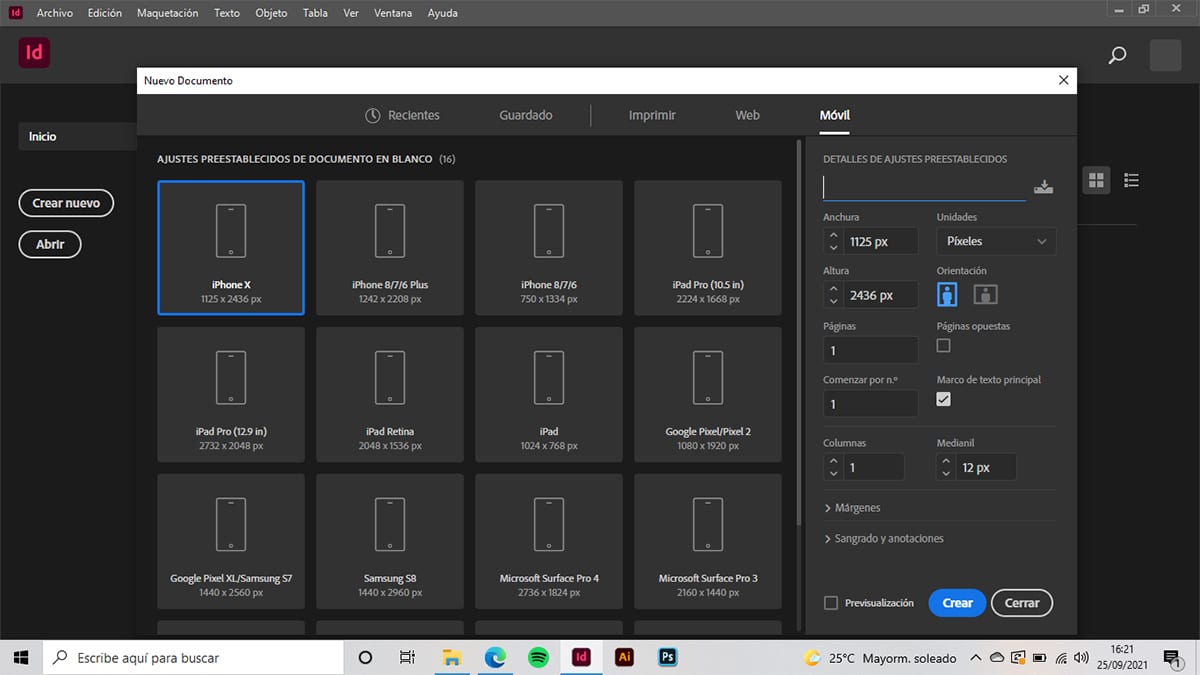
ワンクリックでさまざまなモバイルフォーマットをすぐに利用できることをご存知ですか? InDesignが提供するもうXNUMXつのオプションは、 さまざまなデバイスへのフォーマットの適応。 これを行うには、新しいドキュメントを作成して「モバイル」オプションを選択するだけです。 このオプションの最も良い点は、デバイスモデルに応じてフォーマットを選択できることです。 これにより、インタラクティブなモックアップやアニメーションをデザインして、モバイル/タブレットから操作しているかのように表示できます。
したがって、このツールを使用すると、ピクセル単位とセンチメートルまたはメートル単位の両方で作業できます。 また、「Web」オプションを選択すると、InDesignはWebページのさまざまな形式を提供し、プロジェクトを適応させることができます。
プロジェクトにサウンドファイルとムービーファイルを追加します
これまで、画像やテキストをインポートすることは可能であるとお伝えしましたが、MP4拡張子の付いたファイルやMP3拡張子の付いたオーディオファイルでもインポートできます。
これがAfterEffectsまたはPremiereでのみ機能するとお考えの場合は、InDesignで可能であることをお伝えします。 そして、レイアウト専用のツールがマルチメディアプロジェクトの可能性も提供する可能性はどのようにありますか?さて、私たちがそれを以下であなたに説明しようとしていることを読み続けてください。
ファイルを追加するには、[ファイル]> [配置]オプションに移動して、マルチメディアファイルを選択する必要があります。 配置すると、InDesignは、選択したものに直接リンクされているマルチメディアオブジェクトを含む一種のフレームを表示します。 このフレームは変更可能です。つまり、外観を変更したり、再生領域のサイズを選択したりできます。
インポートしたファイルを取得したら、[ウィンドウ]> [インタラクティブ]> [マルチメディア]オプションに移動します。これにより、ファイルのプレビューを取得できます。 最後に、オプション(インタラクティブ)とともにファイルをPDFにエクスポートします。
ファイルの開発中に、ページの読み込み時の再生、繰り返し、ポスター、コントローラー、ナビゲーションポイントなどのオプションがあります。 これらのオプション クリップやムービーの設定を変更したり、サウンドの設定を変更したりできます。
なぜInDesignを選ぶのですか?
この時点に到達すると、InDesignがさまざまなプロジェクトを実行できる完全なプログラムであることがわかります。 あなたがデザイナー、ライター、またはグラフィックデザインの世界に入り始めたばかりであるかどうかにかかわらず、 このツールが提供する無限のオプションを引き続き発見することをお勧めします。
もうダウンロードしましたか?